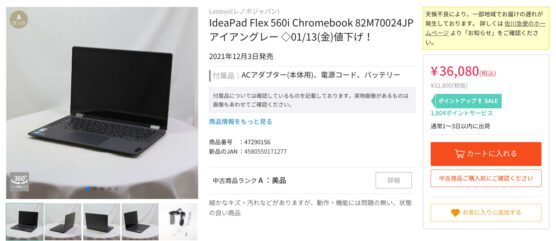どうもChromebookマニアのタケイ(@pcefancom)です。
高校生におすすめのChromebookをピックアップします。
私立高校、自治体によっては公立高校でも「パソコンは家庭で用意したものを使う(BYOD)」になるとのこと。
ただ、学校からもらった推奨スペック表をみても
「なにがいいのかさっぱりわからない!」
な方も多いと思います。
何を買ったらいいか迷っている方はぜひ参考にしてみてください!
Chromebook(高校生向け) おすすめ 3選
Amazonやビックカメラやヤマダ電機、ケーズデンキなどで販売、納品可能なモデルの中からおすすめを選んでみました。
| 価格 | 機種名 | おすすめポイント |
| 29,800円 | Lenovo Chromebook IdeaPad Flex 3i Gen8 | ・12.2インチと持ち運びしやすい ・重さも1.2kg台と軽め ・価格も3万円以下 ・Intel N100で動作もキビキビ |
| 45,000円 | Acer Chromebook 314 | ・14インチと画面が大きい ・重さは1.43kgとギリギリ持ち運べる重さ ・価格は4万円台 ・Intel N100で動作もキビキビ |
| 72,000円 | ASUS Chromebook plus クロームブックプラス CX34 | ・14インチと画面が大きい ・重さは1.46kgとギリギリ持ち運べる重さ ・価格は7万円台 ・Chromebook Plus対応でAIも使える高性能さ ・予算が許すならこれ |
(1)Lenovo Chromebook IdeaPad Flex 3i Gen8:性能がいいのにやすい!サイズさえ合えばベストバイ
一番のおすすめは12.2インチのChromebookです。
2024年に発売したモデルで、おすすめなのが、低価格なのに性能がそれなりで画面が大きいところです。
- ブラウザがキビキビ動く性能(Intel N100)
- 12.2インチにしては大きい画面(アスペクト比16:10)
- それでいて3万円以下の価格
というコストパフォーマンスの高さが魅力です。
お子さんができるだけコンパクト、でも動作がキビキビしているのがいいという方におすすめです。
(2)Acer Chromebook 314(CB314-4H-F14N):14インチで安めなのがこちら
12インチより、14インチのほうがいいというお子さんにおすすめなのが「Acer Chromebook 314(CB314-4H-F14N)」です。
Lenovoのと同じCPU「Intel N100」を搭載していますが、こちらは14インチになっています。
持ち運べる重さで、できる限り画面は大きい方が良い、でも予算はできるだけ安くな方におすすめです。
高校でやる授業ならば、こちらのモデルでも十分対応できます。
(3)ASUS Chromebook plus クロームブックプラス CX34:予算が許すならこちら
予算に余裕がある、サポートも重視したいならASUSのChromebookがおすすめです。
紹介したモデルの中で性能はぴかいちです。
価格も倍近くしますが、Chromebook Plusというのに対応していて、AI機能を使えます。
例えば、Googleフォトで消しゴムマジックが使えたり、マイクもノイズキャンセリングが使えたりします。
パソコンをどうせ買うなら、家でも快適に使えるものにしたい、7万円までなら予算として出せるご家庭におすすめです。
また、ASUSだと落下などで壊しても保証してくれる「あんしん保証」つきです。
安心の意味でもおすすめです。
(4)中古なら上記のモデルを3割引きで購入可能
もし、Chromebookに5万円は使いたくない。
本当に予算が限られているのであれば、中古を検討するのもありです。
Chromebookの場合、リセールバリューが弱いのでだいたい
「新品の3割引き」
程度で購入できます。
例えば「Lenovo IdeaPad Flex 560i Chromebook」の場合、
- 新品:57200円
- 中古(ランクA):36,080円
ほどになっています。
新品で売っているChromebookであっても、中古だと何故か未使用でも3割引は当たり前の世界です。
ただ、中古なのでコンディションはバラバラ。
なので選ぶときは「ランクがA以上のもの」にしてください。
買うなら断然ソフマップを推奨します。
取扱数がダントツに多いからです。
買ったときに不良があれば保証もついてくるので安心です。
Chromebook(高校生向け)の選び方
以上、おすすめモデルの紹介でした。
最後に、買うときにチェックしておきたい、選び方を紹介しておきます。
ココがポイント
- ディスプレイのサイズ:12インチ以上〜14インチ以下にする
- 重量:1.3kg以下にしておく
- 画面タッチ:対応モデルにしておく
- 自動更新ポリシー:「残り4年」以上あることを確認する
- 保証:可能なら故障保証をつけておく
(1)ディスプレイのサイズ:12インチ以上〜14インチ以下にする
最初に決めておきたいのは「ディスプレイのサイズ」です。
画面の大きさがその人にフィットしているかどうかは、満足度に直結します。
高校生ともなるとそれなりに大きいので、画面が小さすぎると教科書や教材が見にくて大変です。
かといって15インチ以上にすると、通学カバンに入れづらいし、机からもはみ出してしまいます。
大きさは12インチ以上14インチ以下にしておきましょう。
12インチにするのか13インチにする、14インチがいいのかは個人の好みです。
フィーリングも大事なので、量販店のパソコンコーナーで実際に触ってみることをおすすめします。
(2)重量:1.4kg以下にしておく
次に「重さ」がどれくらいかも大事です。
ディスプレイサイズを決めたら、重さも確認してください。
選ぶ目安ですが
「1.4kg未満」にしておいたほうがいい
です。
毎日持ち歩くとなると、1.4kg以上は辛すぎです。
重さはできるだけ1.4kg以下にすることをおすすめします。
(3)最新モデルにしておく(発売1年以内)
Chromebookでは、発売日から起算してOSの更新期限があらかじめ決まっています。
下手に安いからと買うと、結構型落ちになっていて「買ってみたら自動更新は残り2年」なんてこともありえます。
要件にも「在学中はOSが更新されること」とあるので、必ず自動更新ポリシーは確認しておきましょう。
※量販店であれば値札に書かれています。
とはいえ、最新モデルにしておけば8年はもつので、チェックしなくても大丈夫です。
できるだけ発売日が一年以内のものにしておきましょう。
(4)保証:可能なら故障保証をつけておく
あと、最後に可能なら「故障保証」の有無を確認、あればつけておきましょう。
本当に子供はガジェットに対して手荒に扱います。
Chromebookを入れたかばんを投げるし、平気で飲み物をこぼします。
そうでなくても学校の机は落としやすい構造になっているので、故障リスクが極めて高いです。
保証が切れると普通に数万円かかるので、保証には入っておいたほうがいいです。
量販店であればオリジナル、メーカー(ASUS、Lenovo)であれば独自の故障保証がついています。
まとめ:Chromebook(高校生向け)はディスプレイサイズと重さで決めましょう!
以上、高校生向けにおすすめなChromebookと選び方の紹介でした!
受験が終わると、一気に入学準備モードです。
この時期はパソコンが一気に売れて在庫がなくなることも多い時期。
早めに選んで買うようにしましょう。
選ぶときは「ディスプレイサイズ」と「重さ」で選ぶといいと思います。
授業で使うのはブラウザだけなので、最初に上げたようなモデルであれば十分対応できます。
予算に応じて選んでみてください。
私が子供に買うのなら「Lenovo Chromebook IdeaPad Flex 3i Gen8」にしますね。
3万円以下はやすいですし、情報科目の利用や学校利用であれば、必要十分と思うからです。
もちろん、予算に余裕があれば「ASUS Chromebook plus クロームブックプラス CX34」がベストです!
また、Chromebookなら、
・都心なら「ビックカメラ」「ヨドバシカメラ」
・郊外なら「ヤマダ電機」「ケーズデンキ」「エディオン」
にたくさんおいてありますので、
近くにありましたが、一回くらいは実際に触ってみてのフィーリングを確かめてみてください!
以上となります。
購入の参考になったら幸いです!
なにか相談がありましたら、こちらにご連絡ください。
購入相談にのります。¥
格安SIMのおすすめはこちら
進学、就職に便利な格安SIMもまとめました。
端末に加えて回線も必要そうなら、ぜひこちらもご覧ください。
-

-
【進学、就職準備】ルータ、解約費用なし!自宅で無制限に使える格安SIMのおすすめ 3選【2024年3月版】
どうもChromebookマニアのタケイ(@pcefancom)です。 進学や就職に向けて引っ越し、回線の用意をするシーズンになりました。 ただ、光回線は納期がかなり先、初期費用もかかるので悩んでいる ...
続きを見る